Det er så irriterende når du er helt klar til å se favorittfilmen din, nettserien eller hvilken som helst remiksmusikk, men plutselig viser Windows en skadelig feil som sier:’Ingen lydutgangsenhet er installert.’
-s-
Å koble til en lydutgangsenhet er en utrolig måte å forbedre PC-opplevelsen på. Den lar deg bruke datamaskinen til rekreasjon og spesialiserte formål.
Men det er frustrerende å se feilmeldingen ingen lydutgangsenhet er installert på skjermen. Ting blir verre når du prøver å fikse dem, men ikke kan. Du trenger ikke kontakte en teknisk fagperson , da vi hjelper deg med å løse det.
Hva årsaker ingen lydutgangsenhet er installert?
-s-
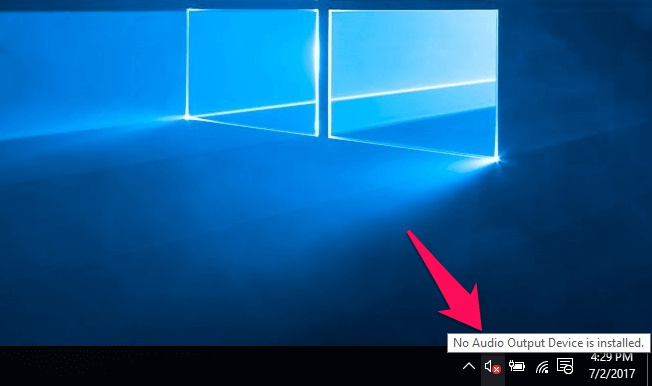
Det er mange årsaker til at noen av de mest fremtredende årsakene inkluderer,
En ny stor Windows-oppdatering: Windows-oppdateringer er beryktet; noen ganger er de gode og dårlige. I de fleste tilfeller er det dette som forårsaker feilen. Skadde eller utdaterte lyddrivere: Drivere er avgjørende for at alt skal fungere problemfritt. Hvis det er noe galt med lyddriverne dine, er sjansen stor for at du vil møte denne typen problemer. En deaktivert avspillingsenhet: Hvis du eller noen andre har deaktivert en avspillingsenhet, vil ikke Windows gjenkjenne den og ikke spille av lyd. Avspillingsenhet koblet til en feil port: Hvis du har koblet lydutgangen til en skadet port, vil den ikke fungere ordentlig. Trådløs lydutgangsenhet er ikke sammenkoblet med enheten din: Hvis du bruker en Bluetooth-enhet for lydutgang, sørg for at den er sammenkoblet med PC-en på riktig måte. Koble til lydenhet mens systemet starter opp Problemer med lydkort eller defekt lydkort
Dette var hovedårsakene til problemet. Rull ned for å sjekke ut de 10 måtene å fikse ingen lydutgangsenhet installert i Windows.
Hvordan fikser du at ingen lydutgangsenhet er installert i Windows?
Flere metoder vil hjelpe deg å eliminere problemet. Rull videre til hver vei sekvensielt til du finner en som løser problemet. Løsningen avhenger av årsaken til problemet.
Nedenfor er en liste over det samme:
Metode 1: Start PC-en på nytt
Du vil ofte koble til lydenheten som PC-en din starter opp. Dette fører ofte til at ingen lydutgangsenhet blir installert feil. Det er fordi Windows ikke er i stand til å oppdage lydenheten. Noen ganger laster til og med Windows delvis, noe som fører til problemet. Til og med cache kan forstyrre.
-s-
I begge tilfeller, start PC-en på nytt for å fikse problemet. I tillegg, når du kobler til en lydutgangsenhet, gjør du det mens PC-en er av eller etter at den har startet opp helt.
Metode 2: Sjekk maskinvaretilkoblinger
Når du kobler til en lydutgangsenhet , løse eller feil koblinger kan føre til feil. Pass på at alle tilkoblingene er riktig tilkoblet. Stram også ledningene, som påvirker maskinvaretilkoblingen.
Metode 3: Koble til de eksterne lydutgangsenhetene på nytt
Det er ikke alltid du mistenker løse tilkoblinger til tross for at de ofte kan hende være løs eller feil tilkoblet. I et slikt scenario kan du koble fra den eksterne lydutgangsenheten. Koble videre til igjen for å sjekke om Windows har oppdaget det eller ikke.
Metode 4: Oppdag og fiks lydproblemer
Det er mange årsaker til at ingen lydutgang Enheten er en installert feil. Det beste er at Windows har en innebygd funksjon som oppdager og lar deg fikse lyd-og lydrelaterte problemer. Så du kan bruke den til å sjekke om den løser feilen din!
Følg trinnene nedenfor for å fikse problemer med lyd og lyd ved hjelp av Windows Feilsøking:
Trinn 1: Høyreklikk på volumknappen nederst til høyre på skjermen
Trinn 2: Velg Feilsøk lydproblemer fra rullegardinmenyen
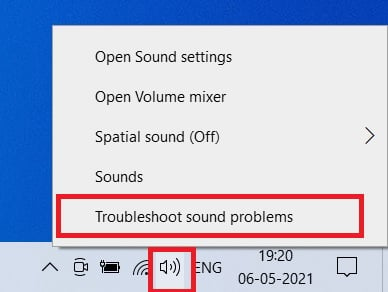
Trinn 3: Windows Feilsøking vil oppdage problemer og vise dem. Du kan klikke på dem, og systemet vil be deg om å fikse dem.
Du må imidlertid klikke på den spesifikke lydenheten hvis du har flere lydenheter. Trykk videre på Neste-knappen for å fortsette. Den vil også foreslå noen tips som kan bidra til å forbedre lyd-og lydopplevelsene. Dette vil løse feilen, men hvis den ikke gjør det, vil følgende metode hjelpe deg!
Metode 5: Oppdater lyddrivere
Lydrelaterte feil eller problemer er vanlige hvis lyden drivere på systemet ditt er utdaterte eller korrupte. Du kan oppdatere lyddriverne både automatisk og manuelt.
Å gjøre det manuelt krever en god hånd på tekniske ting og er en litt lang prosedyre. Automatiske oppdateringer er dermed en redning. Måtene er forskjellige på Windows 10 og 7; vi hjelper deg med begge deler!
Oppdater lyddrivere på Windows 10/11
Slik kan du oppdatere lyddrivere automatisk på Windows 10:
Trinn 1: Trykk på Start-knappen og gå til Innstillinger
Trinn 2: Naviger til Windows Update and Security for å se oppdateringer
Hvis Windows finner noen lyddriveroppdateringer, systemet vil installere dem automatisk. Det er bemerkelsesverdig at du bør ha aktiv WiFi/data.
Oppdater lyddrivere på Windows 7
Følg trinnene nedenfor for å oppdatere lyddrivere på Windows 7:
Trinn 1: Trykk på Win-tasten for å starte Start-menyen
Trinn 2: Gå til Kontrollpanel og naviger til alternativet System og sikkerhet og Windows Update
Trinn 3: Klikk på etiketten Se etter oppdateringer og velg Søk automatisk etter oppdatert driverprogramvare
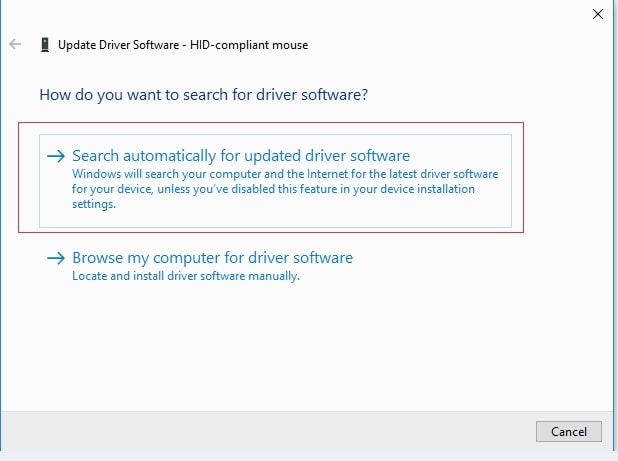
Systemet ditt vil automatisk se etter oppdateringer og vise dem. Du kan trykke på Installer-knappen for å fortsette.
Spesielt at dette ikke installerer de nyeste oppdateringene, men vil løse problemet med utdaterte drivere og forhindre feilen. Du kan sjekke ut tredjeparts driverprogramvare for automatiske og nyeste driveroppdateringer.
Det ville blitt løst hvis utdaterte drivere lærte seg problemet med lyddrivere som ikke er installert. Men hvis den ikke gjør det, vil følgende metode hjelpe deg.
Metode 6: Oppdater Windows OS
Windows oppdaterer ofte operativsystemet for å fikse feil, krasj og oppdateringsprosesser. Så når Windows-operativsystemet ditt ikke er oppdatert til den nyeste versjonen, kan du møte uventede feil som enheten uten lydutgang installert. For å fikse det, bør du oppdatere Windows OS!
Følg trinnene nedenfor for å oppdatere Windows OS:
Trinn 1: Trykk på Start-knappen og gå til Innstillinger
Trinn 2: Velg Oppdatering og sikkerhet fra venstre rute og naviger til Windows Update
Trinn 3: Klikk på Se etter oppdateringer
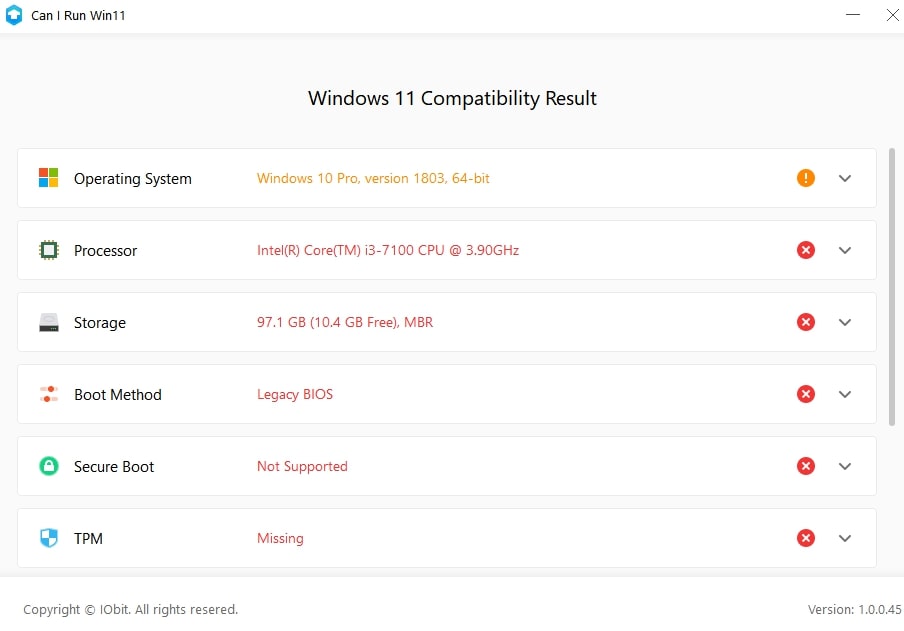
Systemet ditt vil nå se etter den siste Windows-oppdateringen. Hvis en oppdatering er tilgjengelig, klikker du på Last ned og installer-knappen for å fortsette med handlingen.
Metode 7: Legg til eldre maskinvare
Hvis lydenhetens maskinvare er litt gammel, Windows 10 gir deg godt optimaliserte drivere for eldre maskinvare.
Følg trinnene nedenfor for å legge til eldre maskinvare i Windows 10:
Trinn 1: Trykk på Start-knappen, søk etter Enhetsbehandling og klikk på det første søkeresultatet
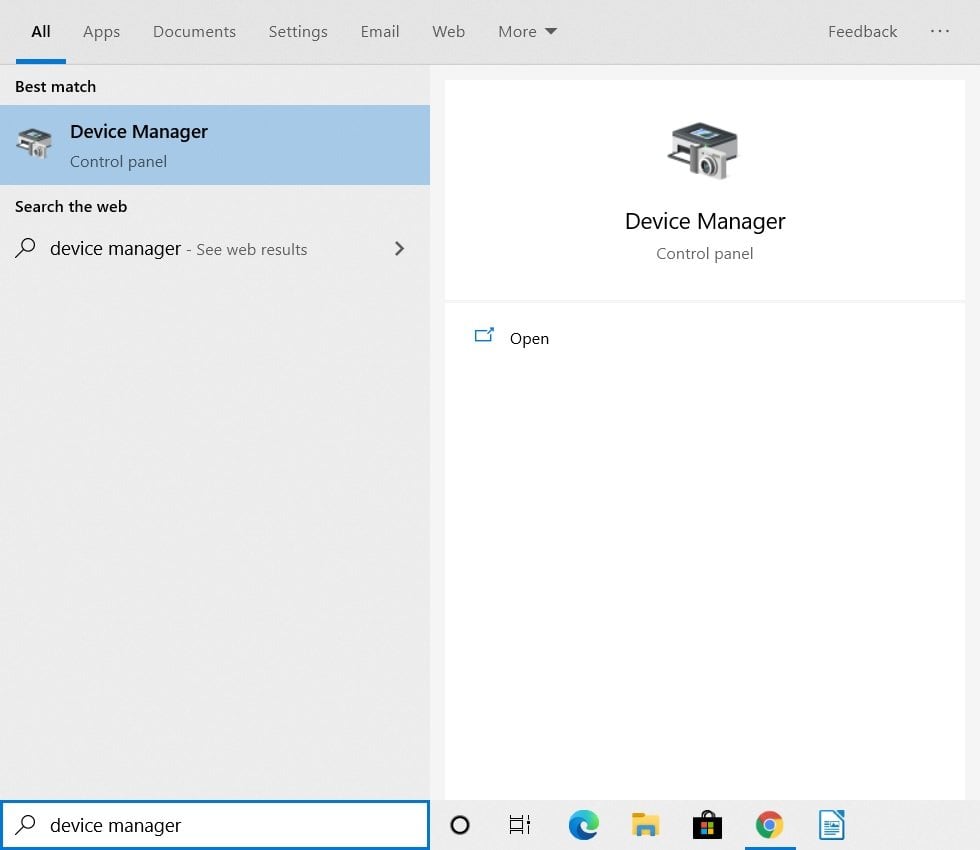
Trinn 2: Naviger og dobbeltklikk på lyd-, video-og spillkontrollere
Trinn 3: Gå til Action-fanen og klikk på Legg til eldre maskinvare
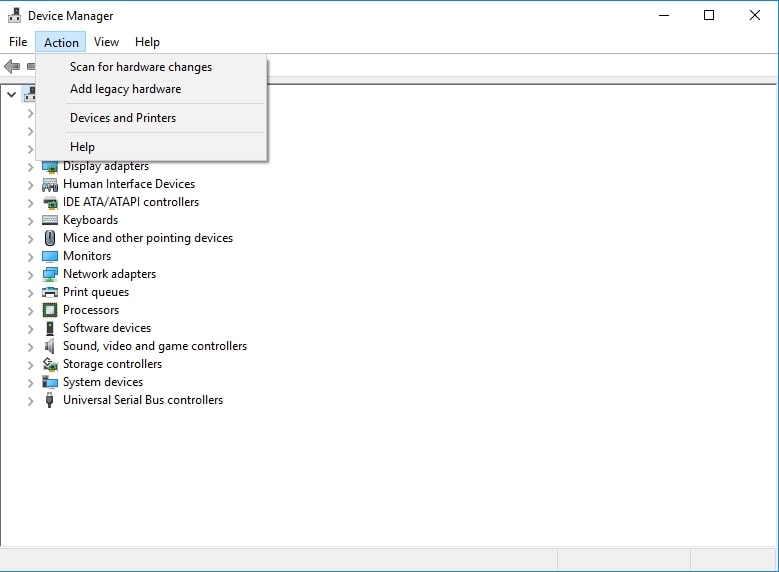
Trinn 4: Trykk på Neste-knappen i veiviseren for å legge til maskinvare.
Trinn 5: Klikk på Søk etter og installer maskinvare automatisk og trykk på Neste-knappen.
Trinn 5: Naviger til lyd-, video-og spillkontrollere i neste vindu
Trinn 6:Velg produsent og modellnummer fra listen som vises
Trinn 7: Klikk på Neste og trykk deretter på Fullfør
Trinn 8: Trykk på tilbakepilen for å gå til Enhetsbehandling, høyreklikk på lydutgangsenheten og velg Aktiver fra rullegardinmenyen.
Metode 8: Avinstaller Audio Output Device
Hvis det ikke løser problemet, kan du avinstallere lydenheten systematisk for å løse problemet.
Følg trinnene nedenfor for å avinstallere lydutgangsenheten:
Trinn 1: Åpne Enhetsbehandling og dobbeltklikk på lyd, video og spill Kontroller
Trinn 2: En liste over utdataenheter vises; høyreklikk på lydutgangsenheten
Trinn 3: Velg Avinstaller enhet fra rullegardinmenyen og trykk på Avinstaller enhet-knappen i neste vindu for å fortsette
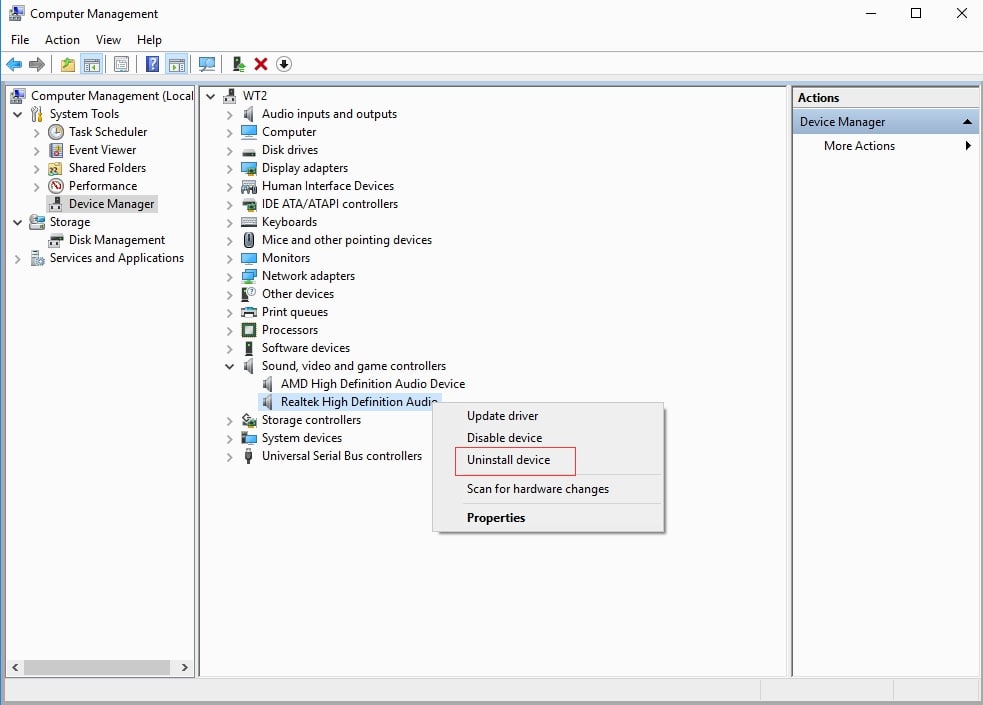
Etterpå fjerner du lydenheten og slår av PC-en. Du kan nå koble den til og starte PC-en for å gjenspeile endringene. Dette vil mest takle feilmeldingen uten lydutgangsenheter.
Men hvis den ikke gjør det, vil det være et problem med lydkortet; metoden nedenfor vil hjelpe deg!
Metode 9: Aktiver lydkortet på nytt
Du må aktivere lydkortet på nytt for optimal funksjon og eliminere problemet.
Følg trinnene nedenfor for å aktivere lydkortet på nytt:
Trinn 1: Gå over til Enhetsbehandling og naviger til lyd-, video-og spillkontrollere
Trinn 2: Høyreklikk på lydenheten og velg Deaktiver enhet fra rullegardinmenyen
Trinn 3: Senere, etter å ha ventet, høyreklikker du igjen på lydenheten og velger Aktiver lydkort
Når du starter systemet på nytt, vil det løse problemet.
Metode 10: Bytt ut defekt lydkort
Hvis det ikke hjelper deg å aktivere lydkortet på nytt, er lydkortet ditt defekt. I et slikt scenario bør du søke teknisk hjelp for å fikse det.
Ofte stilte spørsmål?
Hva skjer hvis jeg avinstallerer lyddriveren min?
Hvis du avinstaller lyddriveren din, du kan ikke høre på noen lyder.
Hvorfor fungerer ikke datamaskinlyden min?
Den vanligste årsaken til at datamaskinlyden ikke fungerer, er at du kan ha dempet den på datamaskinen din. Hvis du bruker eksterne høyttalere, sjekk om strømmen er på eller av. Sørg videre for at de er fri fra kontrollene og er riktig tilkoblet.
Det siste ordet
Prøvde du å finne ut rettelser for at ingen lydutgangsenhet er installert feil på Windows? Du ville ha fått svaret ditt nå! Du kan starte systemet på nytt, sjekke maskinvaretilkoblinger, feilsøke lydproblemer og oppdatere lyddrivere eller Windows.
Den effektive løsningen avhenger av årsaken til problemet. Hvis noe annet hjelper, kan det være et problem med lydkortet.
Fortell oss hvilken metode som løser problemet ditt!
Ytterligere lesing
—